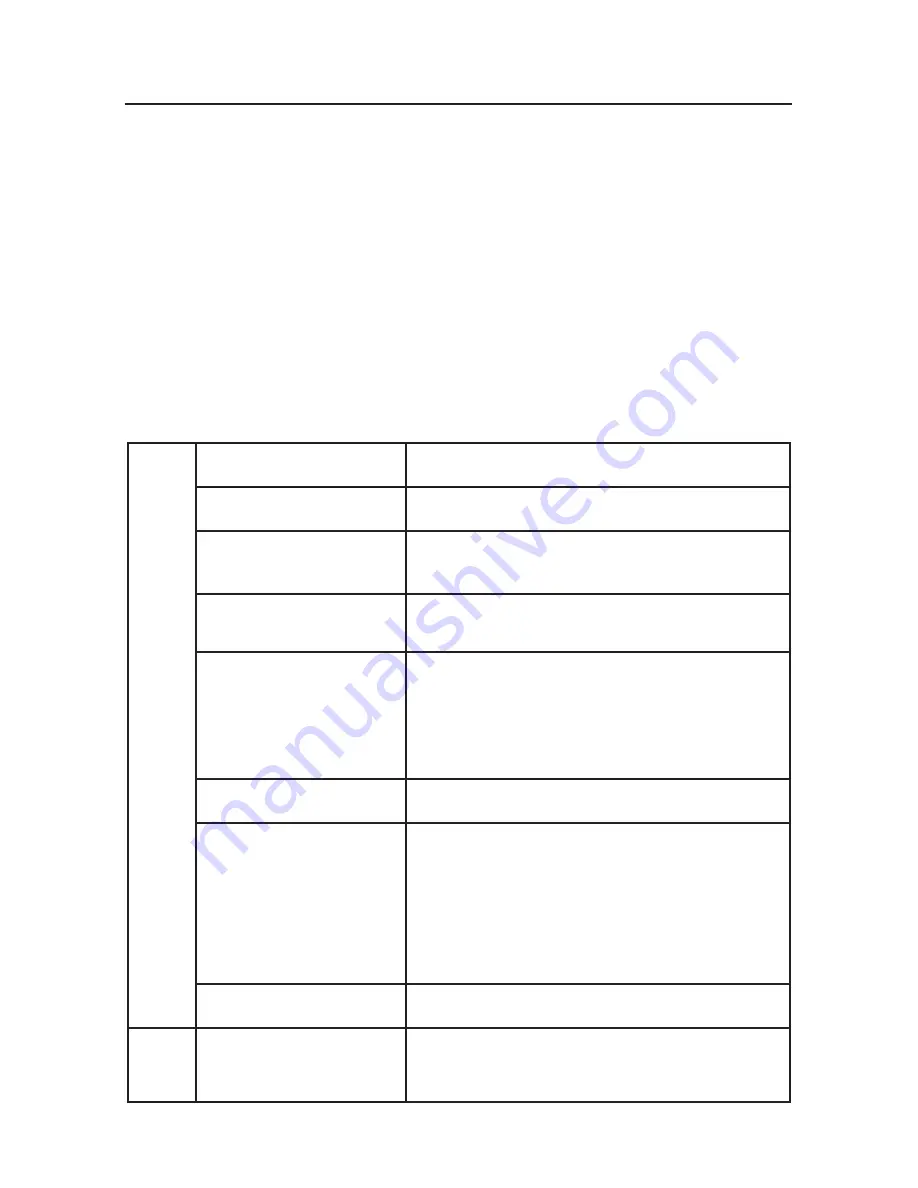
49
Commandes OSM-Option avancée
En plus du standard sur le menu d’écran OSM, le menu des commandes OSM option
avancée permet à l’utilisateur d’avoir plus de contrôle sur les commandes OSM régulières et
donne accès à des commandes non disponibles dans l’OSM standard.
Pour utiliser le menu option avancée
• Mettre sous tension en utilisant la touche frontale de votre moniteur.
• Mettez votre moniteur en marche en appuyant simultanément sur les boutons
« MARCHE » et « SÉLECTION » pendant au moins une seconde. Appuyez ensuite
sur la touche frontale OSM : EXIT,
GAUCHE, DROITE, HAUT, BAS.
• Le menu de commande OSM option avancée s’affiche. Ce menu est plus important
que l’OSM standard et possède des Tags numérotés à la place des icônes.
• Vous pouvez quitter le menu OSM option avancée en éteignant puis en redémarrant
votre moniteur de façon habituelle.
Pour ajuster le réglage, utilisez les touches avant de l’écran pour mettre en surbrillance le tag
désiré et appuyez sur “SÉLECTION”. Utilisez les touches pour faire l’ajustement. Une fois le ré-
glage fait au niveau désiré, appuyez sur « SÉLECTION » puis sur « QUITTER » pour retourner
au menu précédent.
Tag 1
BRIGHTNESS
(Luminosité)
Ajuste la luminosité globale de l�image et du fond.
CONTRAST
(Contraste)
Ajuste la luminosité et le contraste de l�image par
rapport au fond.
AUTO CONTRAST
(Contraste Auto.)
(Entrée analogique seulement)
Ajuste l’image affichée pour les entrées vidéo non
standard.
AUTO BLACK LEVEL
(niveau du Noir Auto)
(Entrée analogique seulement)
Ajuste le niveau de noir pour les entrées vidéo non
standard.
ECO MODE
(Mode Éco)
Diminue le niveau d�énergie consommée en réduisant
le niveau de luminosité.
1: Diminue la luminosité de 25 %.
2: Diminue la luminosité de 50%.
CUSTOM (PERSO). : diminue le niveau de luminosité
selon le choix de l�utilisateur.
ECO MODE CUSTOM
(MODE ÉCO PERSO.)
Permet à l’utilisateur de régler le niveau de luminosité
de son choix que le mode ÉCO est utilisé.
AUTO BRIGHTNESS
(Luminosité Auto.)
OFF (ARRÊT) : La luminosité automatique ne fonctionne pas.
ON (Marche): Ajuste automatiquement la luminosité en dé-
tectant le niveau lumineux ambiant et en réglant le moniteur
en conséquence, avec la meilleure valeur de BRIGHTNESS
(luminosité)(voir page 61 pour les explications sur Ambi-
BrightTM), améliorant ainsi le confort de visualisation.
REMARQUE : Ne pas couvrir le capteur de AmbiBright.
BLACK LEVEL
(Niveau du Noir)
Ajuste le niveau du noir.
Tag 2
AUTO ADJUST
(Réglage Auto)
(Entrée analogique seulement)
Ajuste automatiquement la position de l�image, les
paramètres de la HAUTEUR et les réglages de
FINESSE.
















































